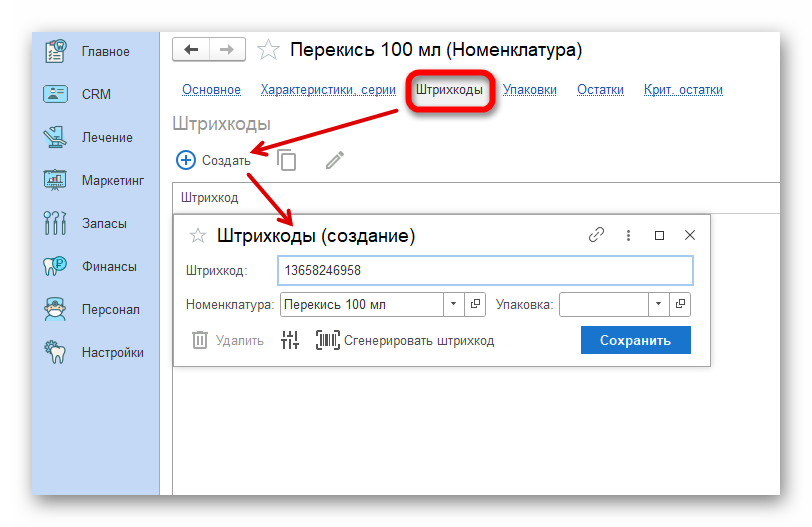Услуги и расходные материалы
Внести услуги, товары и расходные материалы в программу можно несколькими способами. В этой статье мы рассмотрим заполнение номенклатуры вручную.Также есть возможность массово импортировать номенклатуру из excel или подгрузить услуги из классификатора. Подробнее с данным вариантом загрузки можно ознакомиться по ссылке: Быстрая загрузка услуг в программу
Справочник номенклатуры находится в разных разделах, однако, это один и тот же справочник. Откроем его через раздел Лечение.
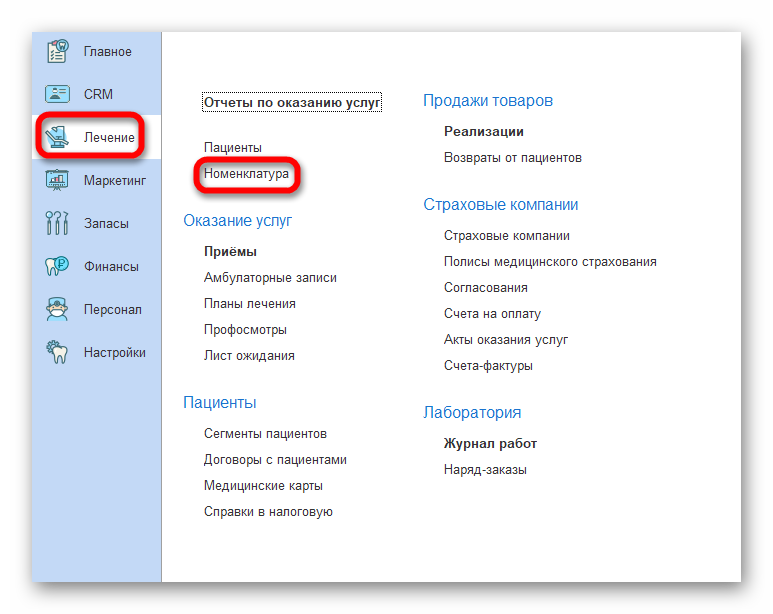
В программе уже созданы три папки с нужным типом номенклатуры.
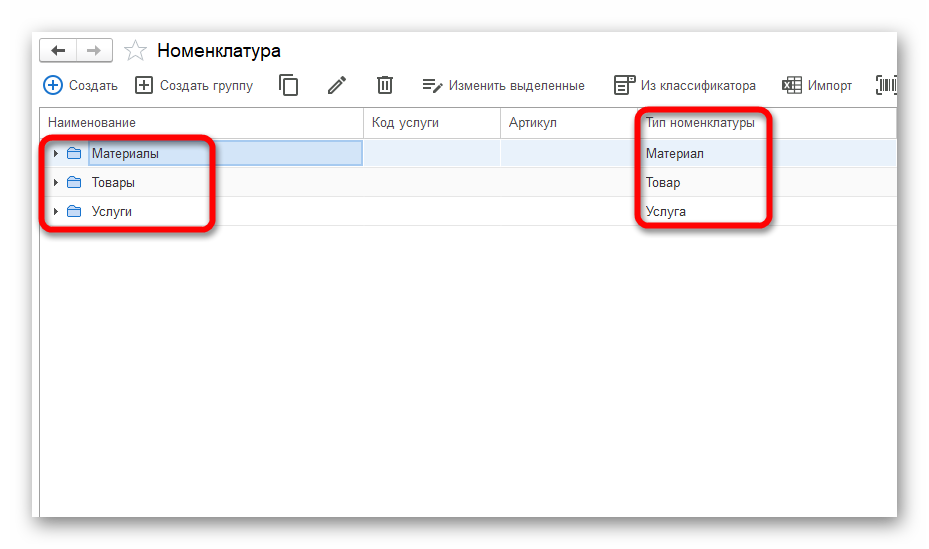
Для создания новой папки нажмите Создать группу.
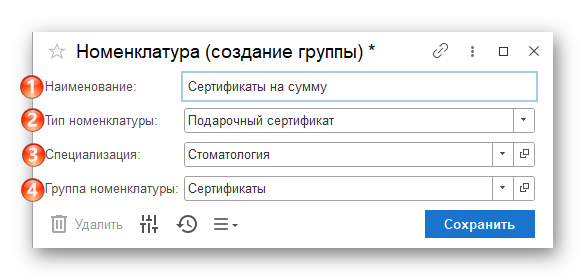
-
Введите наименование папки.
-
Выберите тип номенклатуры из предложенного списка.
-
При необходимости укажите специализацию.
-
Если Вы хотите, чтобы новая папка создалась внутри другой папки, укажите эту папку.
Создание услуги
Чтобы создать услугу в папке, а не в корне номенклатуры, сначала откройте нужную папку и нажмите Создать.
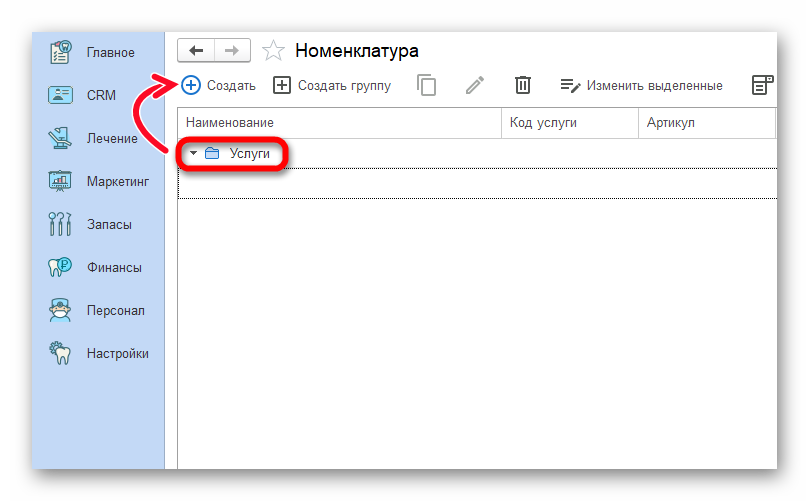
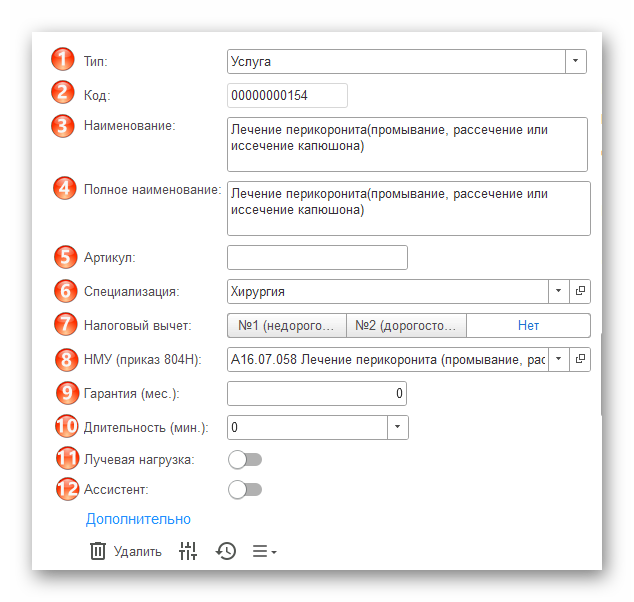
-
Выберите тип номенклатуры Услуги.
-
Код присвоится автоматически после сохранения услуги.
-
Укажите наименование услуги.
-
Полное наименование пропишется автоматически, но его можно изменить. Именно оно попадает в документацию.
-
Если у Вас имеется локальный артикул у услуги, можете прописать его в этом поле.
-
Специализация – это поле для отборов сегментах и отчетах. Можете выбрать из уже существующего списка, либо создать новую.
-
Налоговый вычет необходим для печати справки в налоговую на основании оплаты данной услуги пациентом для получения налогового вычета. Можно заполнить в процессе приёма.
-
Заполните НМУ (приказ 804Н) для вывода кода услуги в документации.
-
Поле Гарантия используется для проставления срока гарантии по услуге. Можно указать в приёме.
-
Длительность – стандартная норма выполнения услуги.
-
Лучевая нагрузка – при лучевом воздействии включите тумблер и укажите дозу излучения.
-
Ассистент – при включенном тумблере нельзя будет оказать услугу без участия ассистента.
Рассмотрим правую часть.
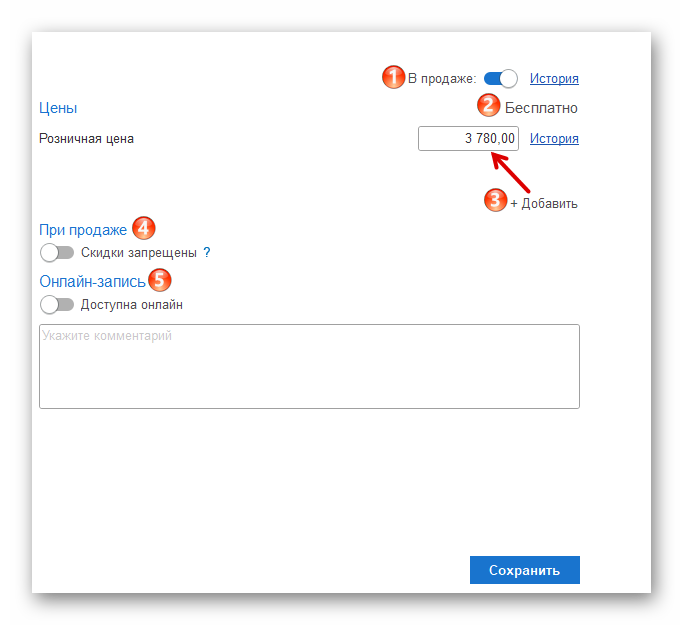
-
Если услуга времена не оказывается, её можно убрать из продажи.
-
Нажмите на кнопку Бесплатно, если услуга бесплатная.
-
Через кнопку Добавить можно указать цену. Выберите вид цены (или создайте новый) и введите сумму.
-
Если включить настройку Скидки запрещены, то будут срабатывать только автоматические скидки.
-
Настройку онлайн-записи рассмотрим в другой статье.
Сохраните.
Создание товара
Чтобы создать товар в папке, а не в корне номенклатуры, сначала откройте нужную папку и нажмите Создать.
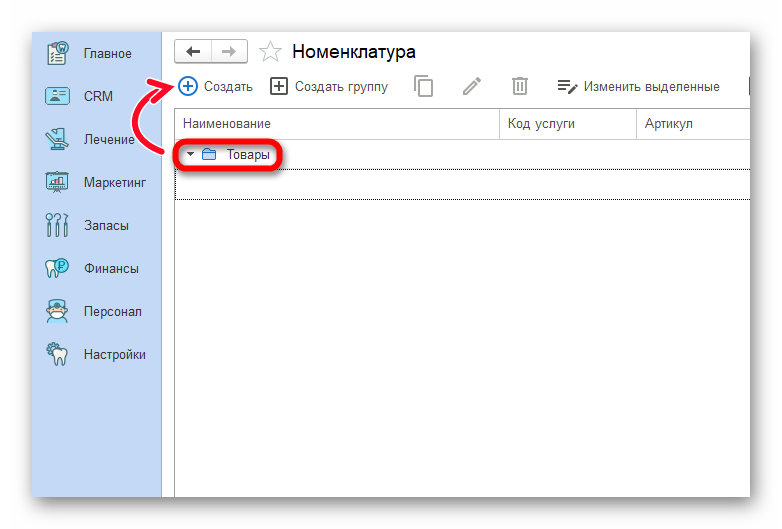
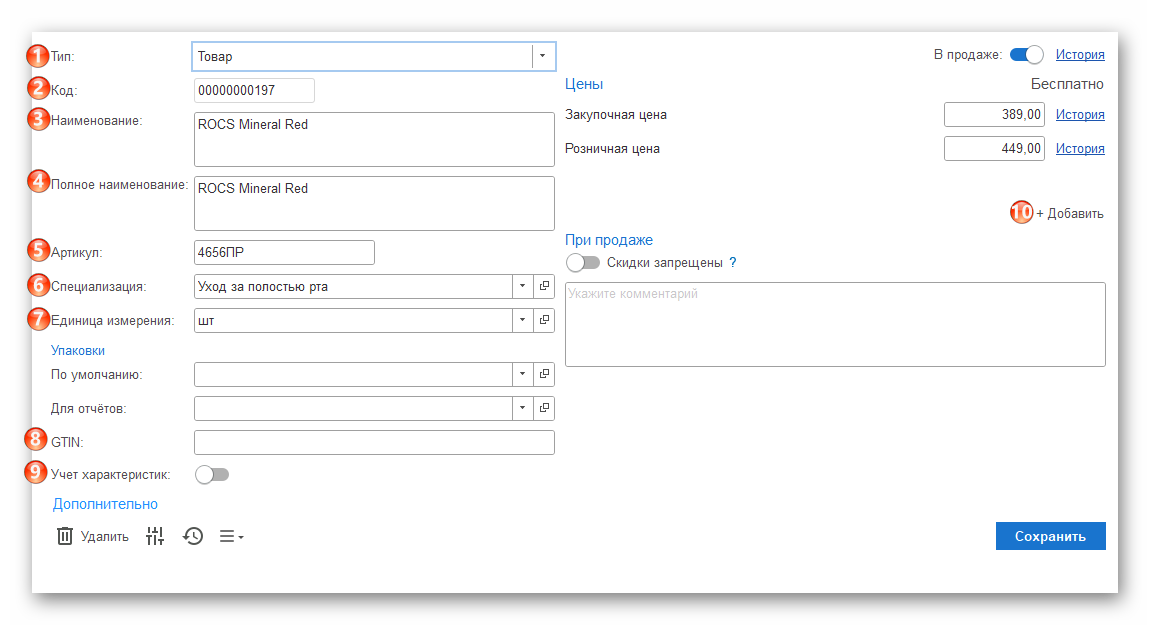
-
Выберите тип номенклатуры Товары.
-
Код присвоится автоматически после сохранения карточки товара.
-
Укажите наименование товара.
-
Полное наименование пропишется автоматически, но его можно изменить. Именно оно попадает в документацию.
-
Артикул товара – это код из товарной накладной.
-
Специализация – это поле для отборов сегментах и отчетах. Можете выбрать из уже существующего списка, либо создать новую.
-
Единицу измерения для товара оставляете штуки.
-
GTIN - глобальный номер товарной продукции
-
Учёт характеристик – можно создать серии товара с указание срока годности.
-
Через кнопку Добавить укажите розничную цену. Закупочная цена подтянется автоматически из документа поступления.
Если у Вас есть сканер штрихкодов, откройте раздел Штрихкоды. Нажмите Создать и считайте сканером код.
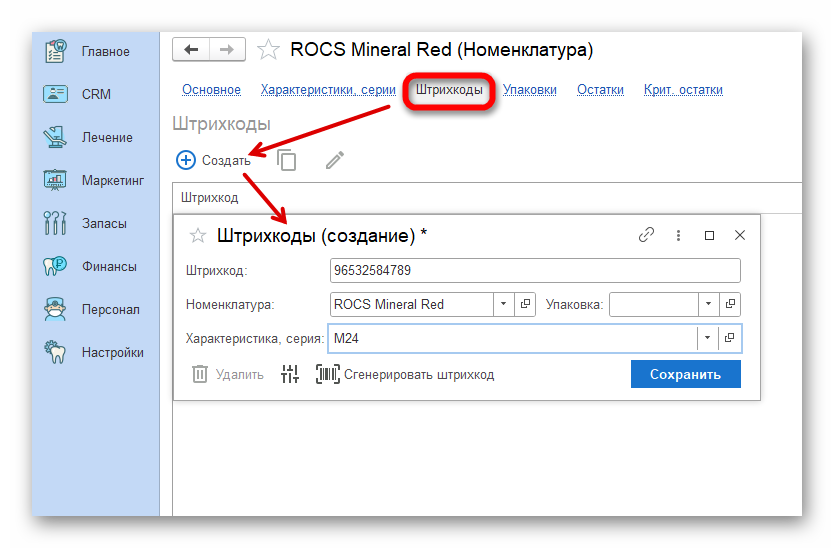
Создание расходного материала
Чтобы создать товар в папке, а не в корне номенклатуры, сначала откройте нужную папку и нажмите Создать.
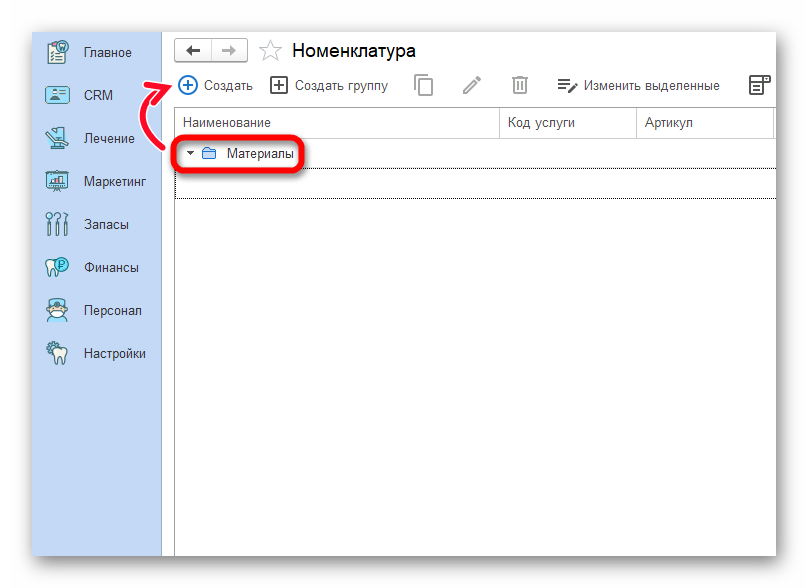
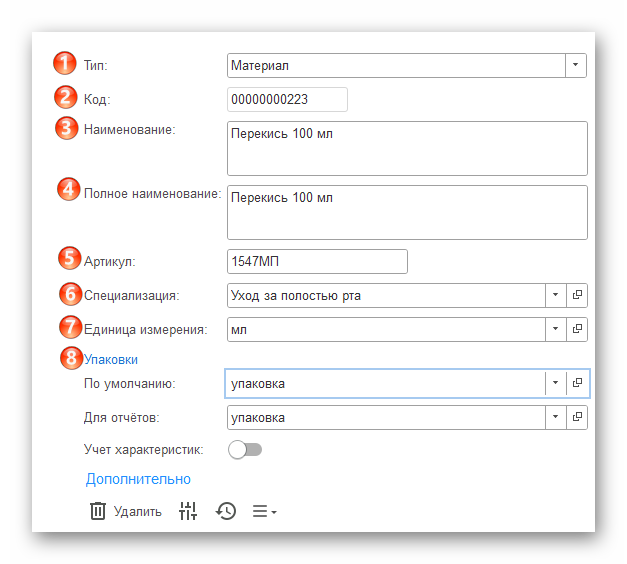
-
Выберите тип номенклатуры Материалы.
-
Код присвоится автоматически после сохранения карточки товара.
-
Укажите наименование материала.
-
Полное наименование пропишется автоматически, но его можно изменить. Именно оно попадает в документацию.
-
Артикул товара – это код из товарной накладной.
-
Специализация – это поле для отборов сегментах и отчетах. Можете выбрать из уже существующего списка, либо создать новую.
-
Укажите единицу измерения расходного материала.
-
Укажите упаковку материала, если планируете использовать технологические карты или списывать расходный материал по факту в приемах в мл. или гр.:
-
По умолчанию – упаковка используется в документе поступления.
-
Для отчётов – упаковка тянется в отчетность.
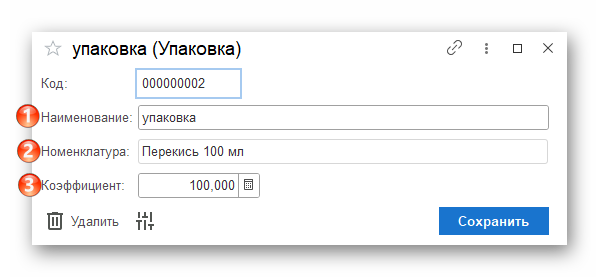
- Введите наименование упаковки: бутылка, банка, коробка, пакет и т.д. Либо оставьте в наименовании "упаковка".
-
Поле Номенклатура заполнится автоматически.
-
Коэффициент - объем упаковки.
Если у Вас есть сканер штрихкодов, откройте раздел Штрихкоды. Нажмите Создать и считайте сканером код.